Diese Anleitung bezieht sich auf die Version **3.0 (Debian Bookworm)**. Bei älteren oder neueren Versionen muss die Debian Version in der *apt-Datei* angepasst werden. Für etwaige Schäden übernehme ich dennoch keine Haftung!
#### Repository ändern Um das Repository zu ändern, müssen wir uns im ersten Schritt Kommandozeilen-Zugriff auf den Server verschaffen. Dies können wir entweder per *SSH* machen, oder direkt im *Webinterface* auf die integrierte *Shell* zugreifen. Dort geben wir den nachstehenden Befehl ein. Dieser entfernt die alte *apt-Datei*, danach wird der Server upgedatet. Im Anschluss wird dann die neue Datei angelegt mit dem entsprechenden *Proxmox Repository* und der Server wird dann wieder upgedatet. ```bash rm /etc/apt/sources.list.d/pbs-enterprise.list apt update apt upgrade -y echo "deb http://download.proxmox.com/debian/pbs bookworm pbs-no-subscription" > /etc/apt/sources.list.d/pbs-community.list apt update apt upgrade -y ``` # Datastore # Samba / NFS Freigabe im PBS als Datastore verwenden (OS Error 13) #### Einleitung In diesem Beitrag gehe ich kurz darauf ein, wie wir eine *Samba* oder *NFS Freigabe* als *Datastore* für unseren *Proxmox Backup Server* verwenden können. Ich hatte das Problem das nach der Initialisierung des *Datastores*, das *Proxmox Backup Server* die **Fehlermeldung OS Error 13** gemeldet hat. Dadurch konnte der Backup-Server nicht auf die Freigabe zugreifen. Wichtig ist, dass die Freigabe auf unserem System gemountet ist. Wie das im Fall von Samba funktioniert, habe ich [hier](https://pc-wiki.de/books/debian-datei-systeme/page/samba-freigabe-in-debian-anbinden "Samba Freigabe in Debian anbinden") beschrieben. #### Datastore anbinden Im ersten Schritt melden wir uns am Webinterface unseres Proxmox Backup Servers an. Dort navigieren zu dem Punkt "*Add Datastore"* unter *Datastore*. Dort füllen wir das Formular aus und klicken anschließend auf "*Add*". [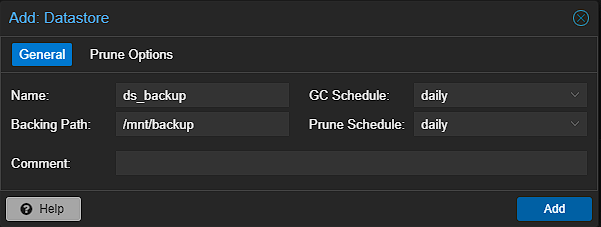](https://pc-wiki.de/uploads/images/gallery/2023-08/fPrRwOX30qjUCyka-pbe-add-datastore-samba.png)| **Feld (Notwendige Angaben)** | **Wert** |
| Name | Hier geben wir an, wie wir unseren Datastore nennen möchten |
| Backing Path | Hier geben wir an, wo sich unser Verzeichnis liegt, mit dem unsere Freigabe gemountet ist. |